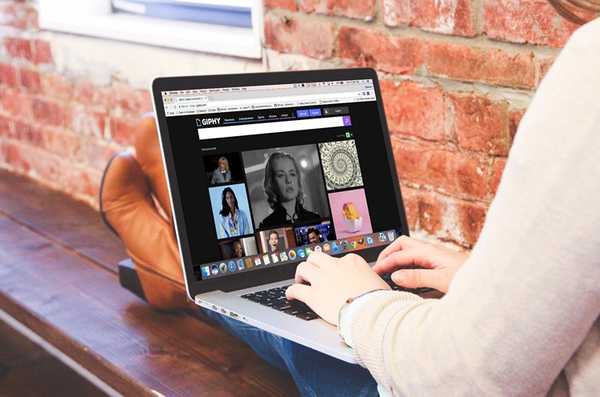
Yurko Brovko
0
4216
839
Animerade GIF är förmodligen en av de bästa sakerna som har hänt bilder på ett tag. De introducerar en känsla av liv i de annars statiska bilderna. Detta tillåter i sin tur skaparna att förmedla mycket mer information med GIF-skivor än vad de kunde göra med andra bildformat (JPEG, PNG). Jag älskar personligen GIF. De kan vara roliga, informativa och meningslösa samtidigt. Men det jag inte älskar med GIF är hur de används. Webbplatser använder dem ofta i autoplay-läge och tar bort valet från sina användare. Dessutom, om en webbsida är tung på GIF: er, tar det mycket mer tid att ladda, särskilt om du har en långsam internetuppkoppling. Och ärligt talat, ibland är det bara irriterande när saker börjar spela automatiskt på en webbsida. Även om vi inte kan hindra webbplatser från att använda autospela GIF-filer, kan vi stoppa detta i slutändan. Så om du är någon som har blivit offer för autoplaying av GIF, Så här hindrar du GIF från att spela automatiskt i din webbläsare:
Notera: Metodiken skiljer sig från webbläsare till webbläsare. Därför bläddra nedåt för att hitta din webbläsare och använda metoden som anges för den.
1. Stoppa GIFs autoplay på Google Chrome
Eftersom Google Chrome är de mest använda webbläsarna i världen, låt oss börja vår lista med samma. Om det finns en sak som Google Chrome är känd för är det för sitt friska urval av tillägg. Tillägg lägger till massor av funktioner i Google Chrome, och vi kommer att använda en idag för att lösa vårt problem också. Det finns ett par tillägg som kan hjälpa oss att lösa problemet med autoplaying av GIF, men det bästa är förmodligen GIF Jam (ladda ner).
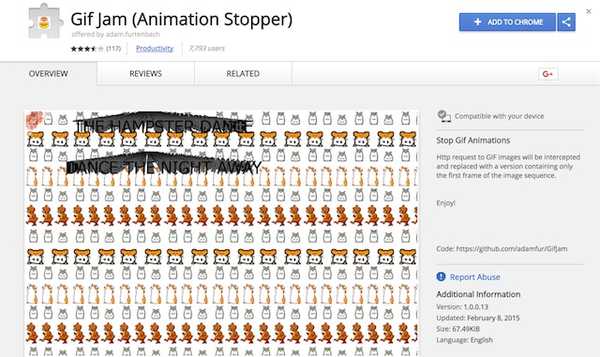
Det är ganska tydligt från själva namnet, vad förlängningen gör. I grund och botten, det visar bara den första bildrutan i GIF presenteras på en webbsida och stoppa den från att laddas. Men det betyder också att du inte kan se några GIF-filer. För att titta på GIF måste du göra det inaktivera tillägget och ladda sedan in sidan igen.
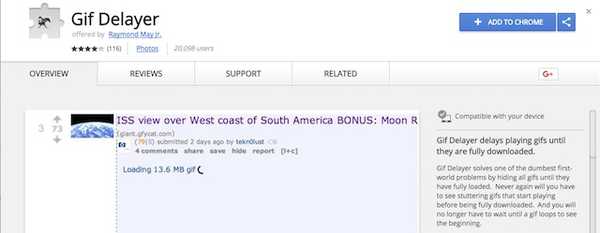
Om problemet inte handlar om att automatiskt spela GIF utan med deras laddningstid bör du använda ett annat tillägg som heter GIF-fördröjare (nedladdning). När tillägget körs kommer det Visa bara GIF: er på en webbsida när de har laddats helt. Därför behöver du inte vänta på att GIF-skivorna laddas när du tittar på dem när de buffras.
2. Stoppa GIFs autoplay på Mozilla Firefox
Precis som på Chrome kan du också använda ett tillägg med Firefox för att hindra GIF: er från att spela automatiskt på vilken webbsida som helst. För att göra det, ladda ner och installera Växla animerade GIF-filer (ladda ner). Det bästa med att använda detta tillägg är att det låter dig använda enkla kortkommandon för att aktivera eller inaktivera GIF-animationen. Därför, om du vill spela GIF: er kan du enkelt göra det genom att slå tangentbordskombinationen. Du kan tryck Ctrl + M för att aktivera / inaktivera GIF-animering i den aktuella fliken eller tryck på Skift + M för att starta om alla animationer.
Men om du vill inaktivera GIF: er från att automatiskt spela för alltid, du kan göra det genom att ändra webbläsarkonfigurationen. För att göra det, följ följande steg:
1. Öppna Firefox och skriv "about: config" i adressfältet. Klicka på Enter och klicka sedan på "Jag accepterar risken!".
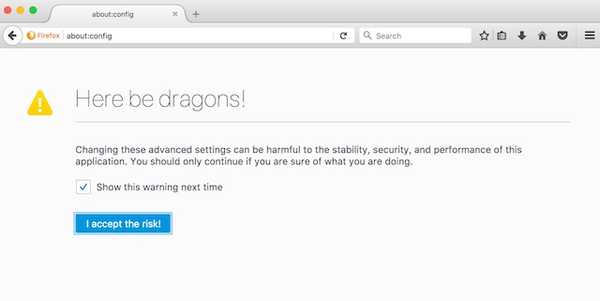
2. I sökfältet, skriv "animation". Välj "image.animation_mode" och då dubbelklicka på det.
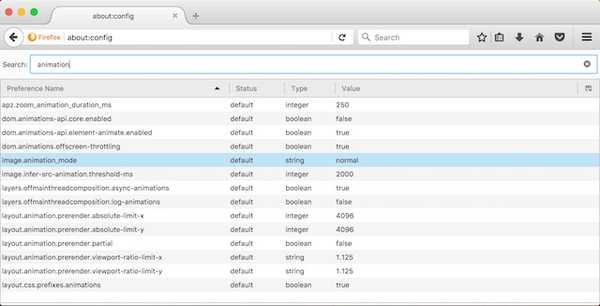
3. Skriv "ingen" in i popup-rutan och klicka sedan på “OK”. Följ bilderna för mer tydlighet.
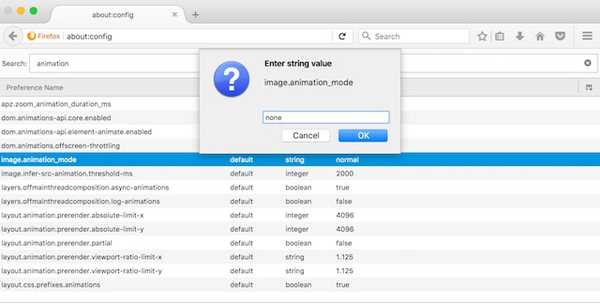
När du träffat okej spelas inga GIF-appar någonsin automatiskt i din Firefox-webbläsare. Om du bara vill gå tillbaka till originalinställningarna ersätt texten "ingen" med "normal" i det tredje steget.
3. Stoppa GIFs autoplay på Opera
I likhet med Chrome och Firefox finns det ett ganska bra tillägg för Opera som finns i sin tilläggsbutik och kan hindra GIF från att spela automatiskt. De tillägg kallas lämpligen GIF-blockerare (ladda ner) och du kan installera det genom att klicka på den nämnda länken. När du väl har installerat kan du bara Klicka på förlängningsikonen för att aktivera eller inaktivera den. När GIF: erna aktiverats kommer de att ersättas av ikonen för tillägget. Om du vill se GIF: er måste du inaktivera tillägget genom att klicka på det och sedan uppdatera sidan för att ladda GIF: erna.
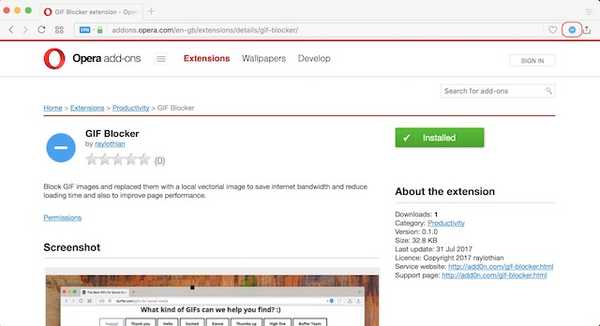
4. Stoppa GIFs autoplay på Safari (eller inte)
MacOS High Sierra-uppdateringen innebär många ändringar i Safari. En av tilläggena till Safari är funktionen som blockerar videor från att spela automatiskt på någon webbplats. Funktionen gör dock ingenting när det gäller att hindra GIF från att spela automatiskt på en webbsida. Det enda du kan göra för närvarande för att hindra GIF från att automatiskt spela på Safari är att installera Deanimator-förlängningen (nedladdning). Men tillägget har inte uppdaterats senast sex år eller så och verkar inte fungera på min enhet. den kanske fungerar på de äldre versionerna av Safari, så om du använder den äldre versionen av macOS kan du kolla in den. Utöver det finns det för närvarande inget sätt att inaktivera GIFs autoplay på Safari.
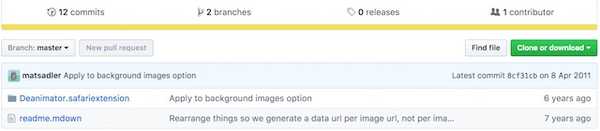
SE OGSÅ: Hur man skapar GIF på Mac med lätthet
Sluta automatiskt spela GIF i Chrome, Firefox, Opera och Safari
Som jag nämnde i inledningen är GIF-filer en av de bästa sakerna som har hänt bilder på ett tag. Men eftersom de överanvänds på vissa webbplatser är det viktigt att hindra dem från att spela automatiskt. Om du stoppar autospelet av GIF-filer kommer det att resultera i snabbare sidbelastning med mindre datakonsumtion. Båda resultaten är ganska användbara om du använder en begränsad datatjänst. Just nu finns det inget tydligt sätt att göra detta på Safari och Edge-webbläsaren i Windows 10, men vi kommer att uppdatera artikeln så snart vi hittar en. Under tiden, låt oss veta om autospela GIF: er irriterar dig eller inte. Släpp dina tankar om dem i kommentaravsnittet nedan.















